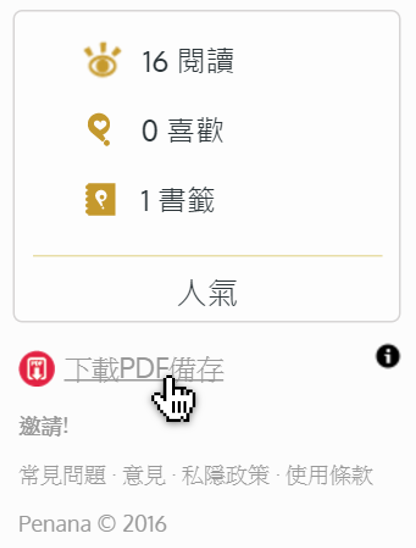在建立新故事後,隨即會進入到撰寫新篇章的版面。你可以開始撰寫你故事的第一個篇章或文章的內容。完成後,可立即「發布」,或先「儲存為草稿」。
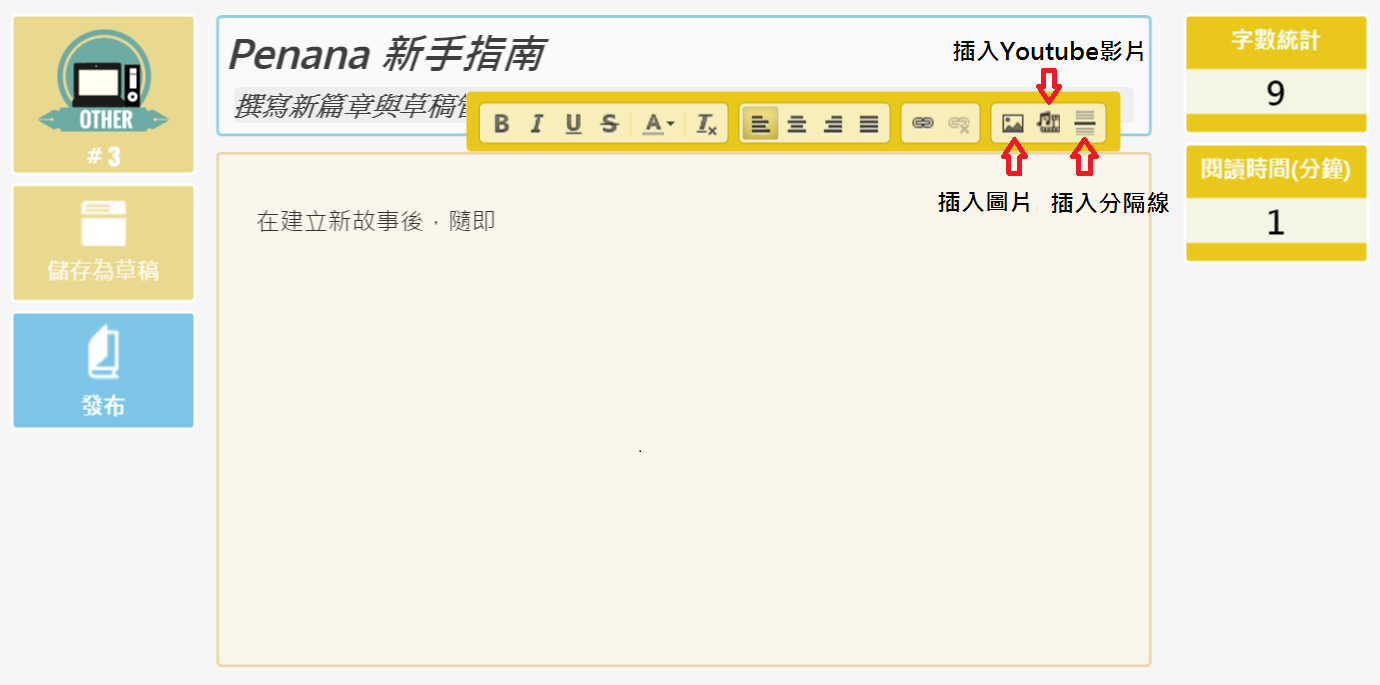
編輯器上有各樣功能,協助你去設定字體格式、加入超連結、插入網上圖片、Youtube影片、分隔線等等。
如要插入自製圖片,你可先將相片上傳至圖片上傳網(如photobucket, imgur, Flickr等等),然後在編輯器上按下「圖片」,並將圖片網址貼在URL 欄位內。
如同在Microsoft Word中一樣,在編輯器上,按下「Enter」鍵為新增段落。若要新增單行,可按下「Shift + Enter」。你亦可先在Word中寫作,然後複製轉貼到編輯器內。轉貼後原文字當中的文字格式(如粗體、斜體等)亦將會被保留。
在發布第一篇的篇章後,如需新增更多章節,你可在故事「草稿」分頁裏,按下「添加」,或在故事目錄或閱讀頁面的頂端,按下「撰寫新篇章!」,進入以上寫作頁面。
在草稿分頁內,你可以檢視及編輯已存儲的草稿。編輯草稿時,除了「儲存」及「發布」外,你還可以將草稿「存至新版本」,這會令草稿的新舊版本都被保留,而你將可以隨時比較新舊版本間的差異。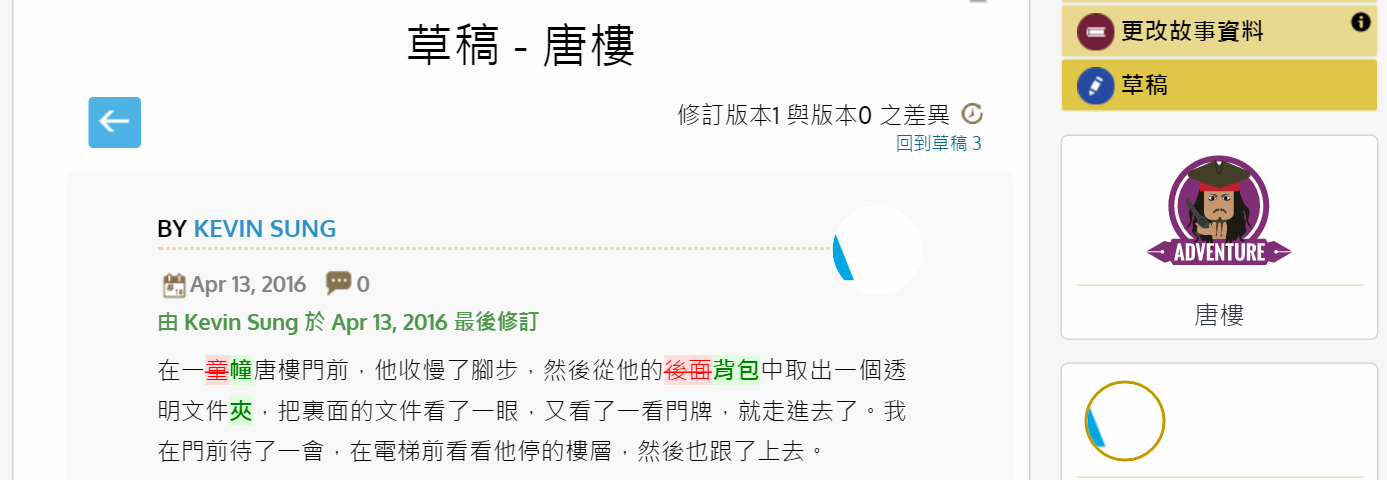
在閱讀頁面右上方,按一下「添加封面圖片」,你可以為你的故事上載封面圖片。圖片的建議尺寸為 875 x 440 px。
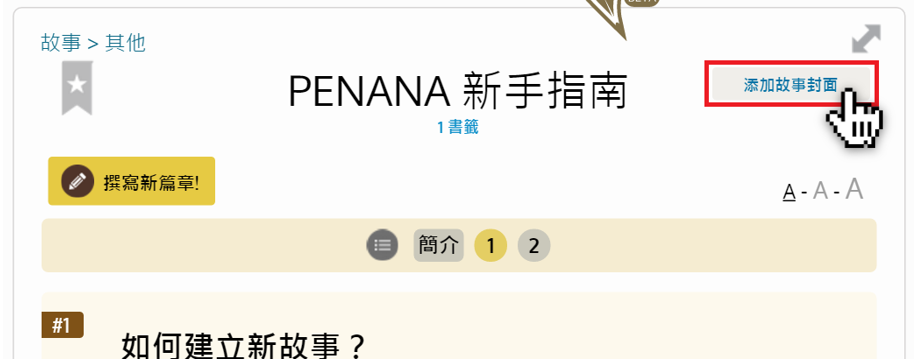
你也可以為你的故事添加最多20個標籤,讓故事吸引到更多的讀者。
 13573Please respect copyright.PENANAP2zVc9iRLt
13573Please respect copyright.PENANAP2zVc9iRLt
在故事頁右邊欄,你可以一覽故事的基本資料及統計。此外,你更可以下載故事的PDF 檔案以作備存 (只有故事作者本人才可下載 PDF)。